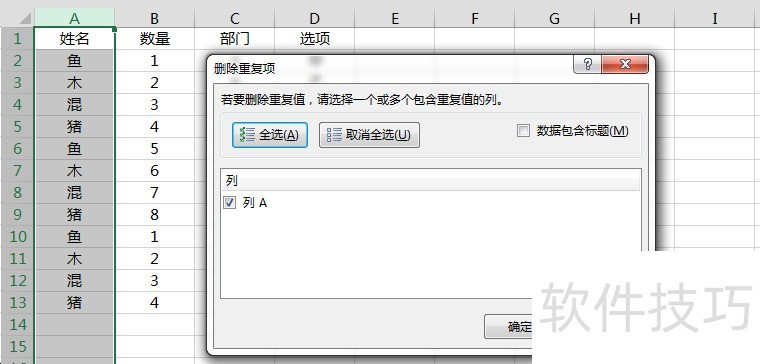Excel中如何删除重复数据?
来源:人气:9更新:2024-07-24 07:00:13
本文将揭示在Excel中高效删除重复项的步骤及注意事项,以供参考。
1、 Excel中有数据如下图所示,想把A列中的重复项删除:
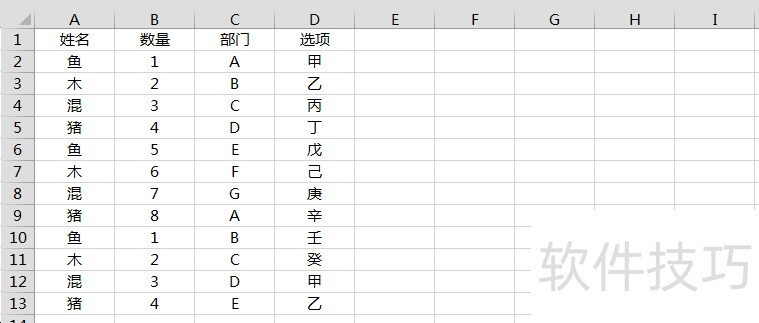
2、 选择A列,点击“数据”中的“删除重复项”,如下图所示:
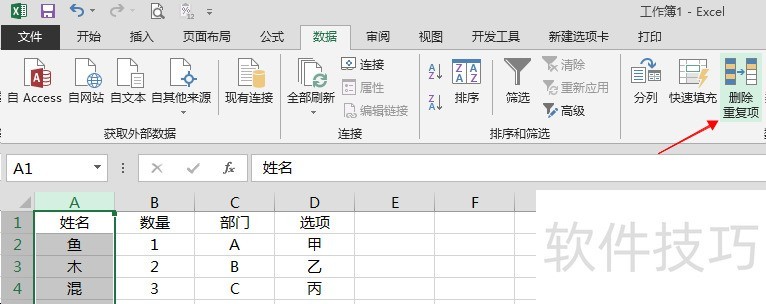
3、 在弹出的新对话框中,要注意如果要删除A列重复项且删除重复项所在行对应的其他列的数据,则选择“扩展选定区域”,如果是只删除A列数据,则选择“以当前选定区域排序”,本例选择后者,点击“删除重复项”,如下图所示:
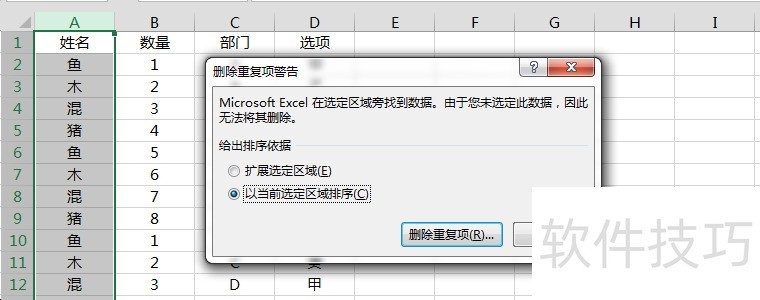
4、 在下一个弹出的对话框中,因为选择了A列所有这里列下面的方框中只出现了列A,如果是选择某个单元格或者选择全部数据区域,就会出现很多列,如果只是对比某一列的数据是否重复,则就选择这一列,如果是对比多列的同一行数据是否重复,就选择多列。而勾选“数据包含标题”,第一个单元格就不会当成数据进行重复项的判断,这里直接点击确定,如下图所示: